Hướng dẫn cách bật, tắt đèn flash khi có thông báo trên iPhone
Nếu bạn thường xuyên bỏ lỡ tin nhắn, cuộc gọi thì đây là bài viết dành cho bạn. Cùng TABLETPLAZA tìm hiểu cách bật, tắt đèn flash khi có thông báo trên iPhone.
iPhone nổi bật nhờ tích hợp nhiều trợ năng thú vị và hữu ích. Đối với một số người khiếm thính hoặc trong những trường hợp bạn phải tắt âm thanh, việc nhận được tín hiệu thị giác là rất cần thiết. Đây là lúc tính năng thông báo bằng đèn flash trên iPhone phát huy tác dụng.
Để biết cách bật, tắt đèn flash khi có thông báo trên iPhone, hãy theo dõi từng hướng dẫn cụ thể dưới đây nhé.

Cách bật, tắt đèn flash khi có thông báo trên iPhone
Tính năng thông báo bằng đèn flash trên iPhone sử dụng đèn flash LED tích hợp trong thiết bị để thông báo cho người dùng. Đèn flash LED sẽ nhấp nháy khi bạn nhận được cuộc gọi hoặc tin nhắn, đảm bảo bạn không bao giờ bỏ lỡ thông tin liên lạc quan trọng. Đặc biệt là khi âm thanh đã tắt hoặc bạn đang ở trong môi trường ồn ào, cách bật tắt đèn flash khi có thông báo trên iPhone sẽ cực kì hữu ích.
Dưới đây là cách bật đèn flash khi có thông báo trên iPhone:
Bước 1: Truy cập cài đặt trên điện thoại > Kéo xuống và nhấn chọn mục Trợ năng.
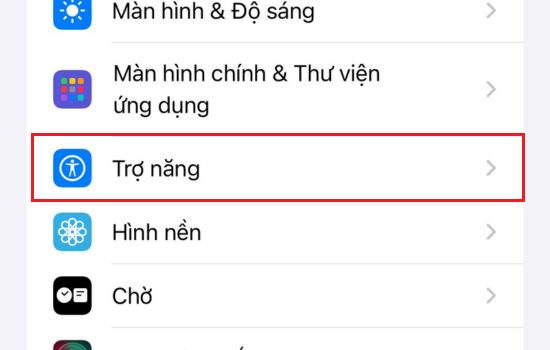
Bước 2: Trong danh sách cài đặt, tại mục Nghe > bạn chọn mục Âm thanh và hình ảnh.
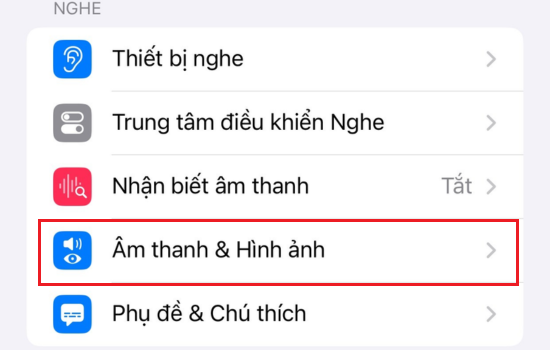
Bước 3: Kéo xuống dưới cùng và chọn mục Đèn LED để cảnh báo.
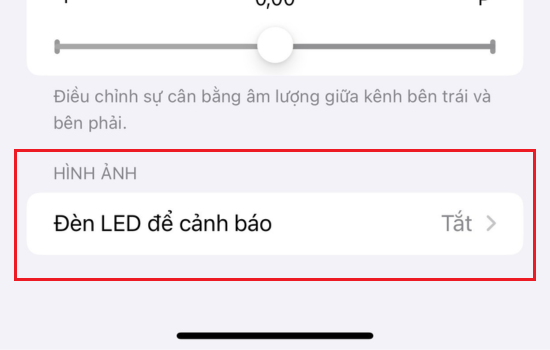
Bước 4: Kích hoạt mục Đèn LED để cảnh báo.
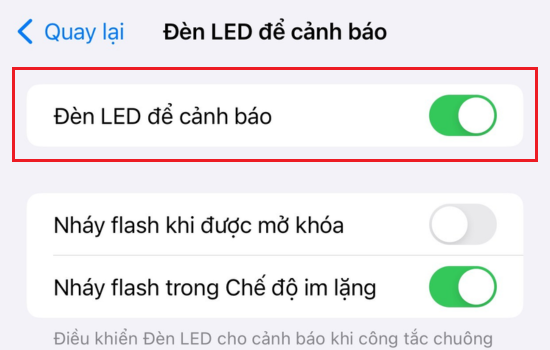
Trong cài đặt đèn LED, còn có thêm các cài đặt chi tiết để bạn tùy chỉnh theo nhu cầu. Cách tắt đèn flash khi có thông báo trên iPhone cũng rất đơn giản. Nếu cảm thấy thông báo bằng flash không phù hợp, bạn chỉ cần tắt kích hoạt cài đặt Đèn LED để cảnh báo là xong. Khi điện thoại sắp hết pin, cách tắt đèn flash thông báo trên iPhone sẽ giúp tiết kiệm pin cho bạn.
Một số lưu ý khi bật tắt flash thông báo
Nếu bạn gặp sự cố thực hiện cách bật, tắt đèn flash khi có thông báo trên iPhone, đừng lo lắng! Dưới đây là một số mẹo khắc phục sự cố để giúp bạn giải quyết vấn đề:
Khởi động lại iPhone: Đôi khi, một lần khởi động lại đơn giản có thể khắc phục các lỗi phần mềm nhỏ. Giữ nút nguồn cho đến khi bạn thấy tùy chọn "slide to power off" (tắt nguồn), sau đó trượt nó để tắt thiết bị. Sau vài giây, nhấn lại nút nguồn để bật lại.

Kiểm tra phần mềm iPhone: Hãy chắc chắn rằng iPhone của bạn đang chạy phiên bản iOS mới nhất. Đi tới Cài đặt > Chung > Cập nhật phần mềm và kiểm tra bất kỳ bản cập nhật nào có sẵn. Nếu có cập nhật, hãy tải xuống và cài đặt chúng.
Tắt chế độ Không làm phiền: Nếu chế độ Không làm phiền được bật, thông báo bằng đèn flash sẽ không có hiệu quả. Kiểm tra bằng cách truy cập Cài đặt > Không làm phiền và đảm bảo rằng chế độ này đã tắt.
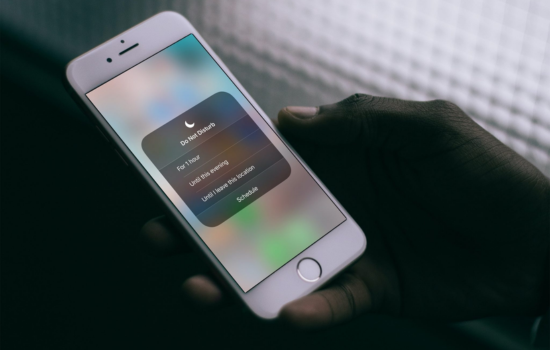
Kiểm tra đèn flash LED: Kiểm tra xem đèn flash LED trên iPhone của bạn có hoạt động bình thường không. Mở ứng dụng Camera và thử chụp ảnh bằng đèn flash. Nếu đèn flash hoạt động trong ứng dụng Camera nhưng không hoạt động trong cài đặt thông báo, có thể đã có sự cố với phần mềm.
Liên hệ hỗ trợ từ Apple: Nếu không giải pháp nào ở trên có tác dụng, tốt nhất bạn nên liên hệ với Hỗ trợ Apple để được tư vấn thêm. Hoặc bạn có thể mang máy ra tiệm sửa chữa điện thoại để được các chuyên viên kỹ thuật có kinh nghiệm xem xét.
Bằng cách làm theo các mẹo khắc phục sự cố này, bạn sẽ giải quyết mọi vấn đề gặp phải khi làm theo cách bật, tắt đèn flash khi có thông báo trên iPhone. Hãy nhớ rằng luôn luôn cập nhật phần mềm iPhone và liên hệ với các kênh hỗ trợ chính thức để được trợ giúp nếu cần.
Tổng kết
Cách bật, tắt đèn flash khi có thông báo trên iPhone sẽ là một phương pháp hữu dụng để bạn tùy chỉnh iPhone của mình. Bật tính năng này để đảm bảo không bỏ lỡ thông báo quan trọng nào nhé. Hẹn gặp lại bạn trong những bài thủ thuật sau của TABLETPLAZA
Nếu bạn thường xuyên bỏ lỡ tin nhắn, cuộc gọi thì đây là bài viết dành cho bạn. Cùng TABLETPLAZA tìm hiểu cách bật, tắt đèn flash khi có thông báo trên iPhone.
iPhone nổi bật nhờ tích hợp nhiều trợ năng thú vị và hữu ích. Đối với một số người khiếm thính hoặc trong những trường hợp bạn phải tắt âm thanh, việc nhận được tín hiệu thị giác là rất cần thiết. Đây là lúc tính năng thông báo bằng đèn flash trên iPhone phát huy tác dụng.
Để biết cách bật, tắt đèn flash khi có thông báo trên iPhone, hãy theo dõi từng hướng dẫn cụ thể dưới đây nhé.

Cách bật, tắt đèn flash khi có thông báo trên iPhone
Tính năng thông báo bằng đèn flash trên iPhone sử dụng đèn flash LED tích hợp trong thiết bị để thông báo cho người dùng. Đèn flash LED sẽ nhấp nháy khi bạn nhận được cuộc gọi hoặc tin nhắn, đảm bảo bạn không bao giờ bỏ lỡ thông tin liên lạc quan trọng. Đặc biệt là khi âm thanh đã tắt hoặc bạn đang ở trong môi trường ồn ào, cách bật tắt đèn flash khi có thông báo trên iPhone sẽ cực kì hữu ích.
Dưới đây là cách bật đèn flash khi có thông báo trên iPhone:
Bước 1: Truy cập cài đặt trên điện thoại > Kéo xuống và nhấn chọn mục Trợ năng.
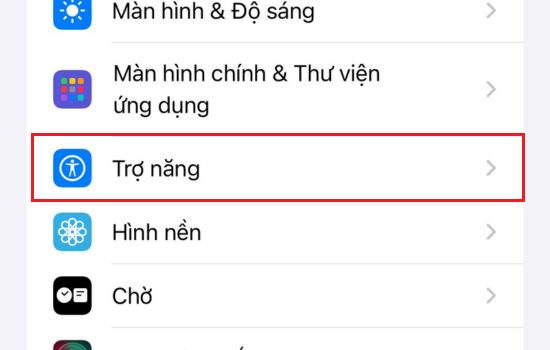
Bước 2: Trong danh sách cài đặt, tại mục Nghe > bạn chọn mục Âm thanh và hình ảnh.
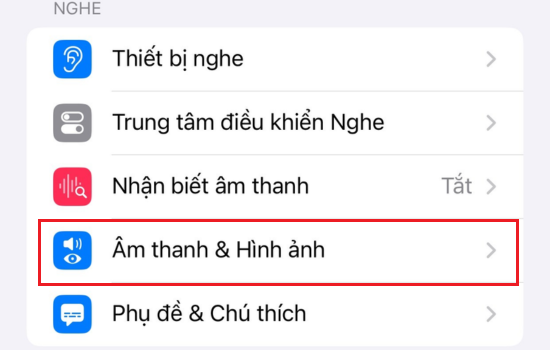
Bước 3: Kéo xuống dưới cùng và chọn mục Đèn LED để cảnh báo.
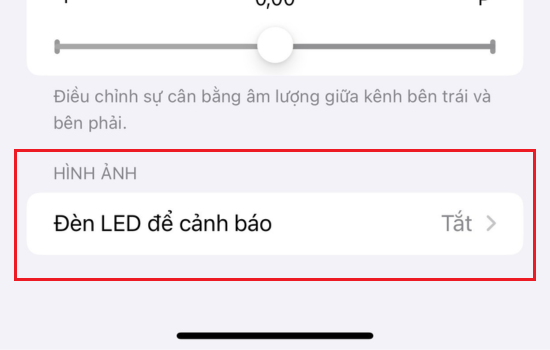
Bước 4: Kích hoạt mục Đèn LED để cảnh báo.
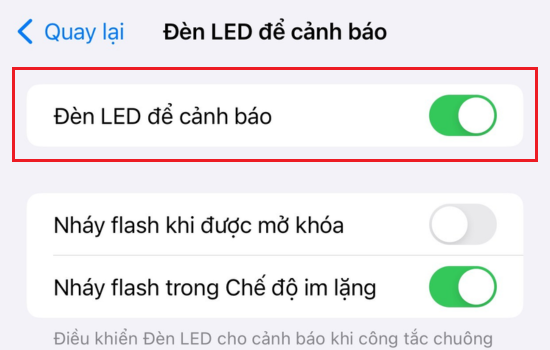
Trong cài đặt đèn LED, còn có thêm các cài đặt chi tiết để bạn tùy chỉnh theo nhu cầu. Cách tắt đèn flash khi có thông báo trên iPhone cũng rất đơn giản. Nếu cảm thấy thông báo bằng flash không phù hợp, bạn chỉ cần tắt kích hoạt cài đặt Đèn LED để cảnh báo là xong. Khi điện thoại sắp hết pin, cách tắt đèn flash thông báo trên iPhone sẽ giúp tiết kiệm pin cho bạn.
Một số lưu ý khi bật tắt flash thông báo
Nếu bạn gặp sự cố thực hiện cách bật, tắt đèn flash khi có thông báo trên iPhone, đừng lo lắng! Dưới đây là một số mẹo khắc phục sự cố để giúp bạn giải quyết vấn đề:
Khởi động lại iPhone: Đôi khi, một lần khởi động lại đơn giản có thể khắc phục các lỗi phần mềm nhỏ. Giữ nút nguồn cho đến khi bạn thấy tùy chọn "slide to power off" (tắt nguồn), sau đó trượt nó để tắt thiết bị. Sau vài giây, nhấn lại nút nguồn để bật lại.

Kiểm tra phần mềm iPhone: Hãy chắc chắn rằng iPhone của bạn đang chạy phiên bản iOS mới nhất. Đi tới Cài đặt > Chung > Cập nhật phần mềm và kiểm tra bất kỳ bản cập nhật nào có sẵn. Nếu có cập nhật, hãy tải xuống và cài đặt chúng.
Tắt chế độ Không làm phiền: Nếu chế độ Không làm phiền được bật, thông báo bằng đèn flash sẽ không có hiệu quả. Kiểm tra bằng cách truy cập Cài đặt > Không làm phiền và đảm bảo rằng chế độ này đã tắt.
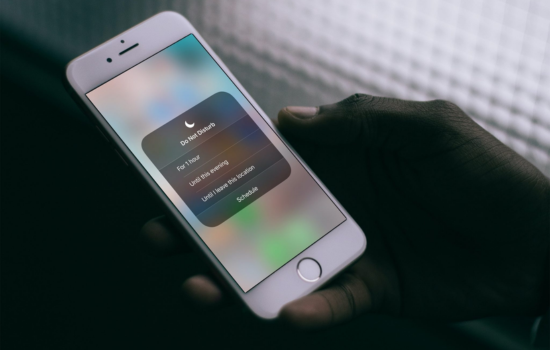
Kiểm tra đèn flash LED: Kiểm tra xem đèn flash LED trên iPhone của bạn có hoạt động bình thường không. Mở ứng dụng Camera và thử chụp ảnh bằng đèn flash. Nếu đèn flash hoạt động trong ứng dụng Camera nhưng không hoạt động trong cài đặt thông báo, có thể đã có sự cố với phần mềm.
Liên hệ hỗ trợ từ Apple: Nếu không giải pháp nào ở trên có tác dụng, tốt nhất bạn nên liên hệ với Hỗ trợ Apple để được tư vấn thêm. Hoặc bạn có thể mang máy ra tiệm sửa chữa điện thoại để được các chuyên viên kỹ thuật có kinh nghiệm xem xét.
Bằng cách làm theo các mẹo khắc phục sự cố này, bạn sẽ giải quyết mọi vấn đề gặp phải khi làm theo cách bật, tắt đèn flash khi có thông báo trên iPhone. Hãy nhớ rằng luôn luôn cập nhật phần mềm iPhone và liên hệ với các kênh hỗ trợ chính thức để được trợ giúp nếu cần.
Tổng kết
Cách bật, tắt đèn flash khi có thông báo trên iPhone sẽ là một phương pháp hữu dụng để bạn tùy chỉnh iPhone của mình. Bật tính năng này để đảm bảo không bỏ lỡ thông báo quan trọng nào nhé. Hẹn gặp lại bạn trong những bài thủ thuật sau của TABLETPLAZA
